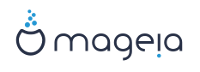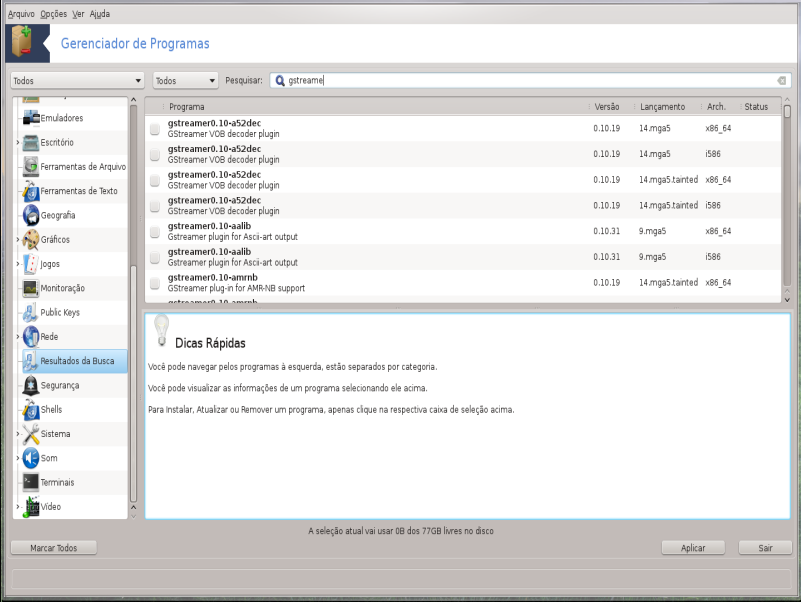
Esta ferramenta [1], também conhecido como drakrpm, é um programa para instalar, desinstalar e atualizar pacotes. É a interface gráfica do usuário de URPMI. Em cada partida, ele irá verificar listas de pacotes on-line (chamados de 'media') baixado diretamente dos servidores oficiais da Mageia, e irá mostrar-lhe cada vez os mais recentes aplicativos e pacotes disponíveis para seu computador. Um sistema de filtro permite exibir apenas determinados tipos de pacotes: você pode exibir somente os aplicativos instalados (por padrão) ou atualizações disponíveis apenas. Você também pode ver apenas pacotes não instalados. Você também pode procurar pelo nome de um pacote, ou nos resumos de descrições ou nas descrições completas dos pacotes ou nos nomes dos arquivos incluídos nos pacotes.
Para funcionar, rpmdrake precisa dos repositórios para ser configurado com “Configure Mídia” .
Importante
Durante a instalação, o repositório configurado é o meio utilizado para a instalação, em geral, o DVD ou CD. Se mantiver esta média, rpmdrake vai pedir que cada vez que você quiser instalar um pacote, com esta janela pop-up:
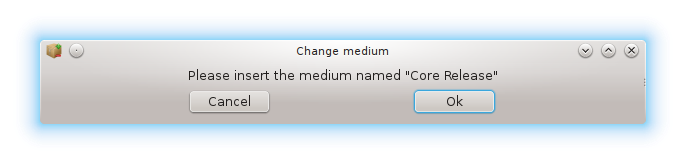
Se a mensagem acima irrita e você tem uma boa conexão de internet sem muito rigoroso limite de download, é sábio para remover esse meio e substituí-lo por repositórios online graças a “Configure Mídia”.
Além disso, os repositórios on-line são sempre atualizado, contém muito mais pacotes, e permitem atualizar seus pacotes instalados.
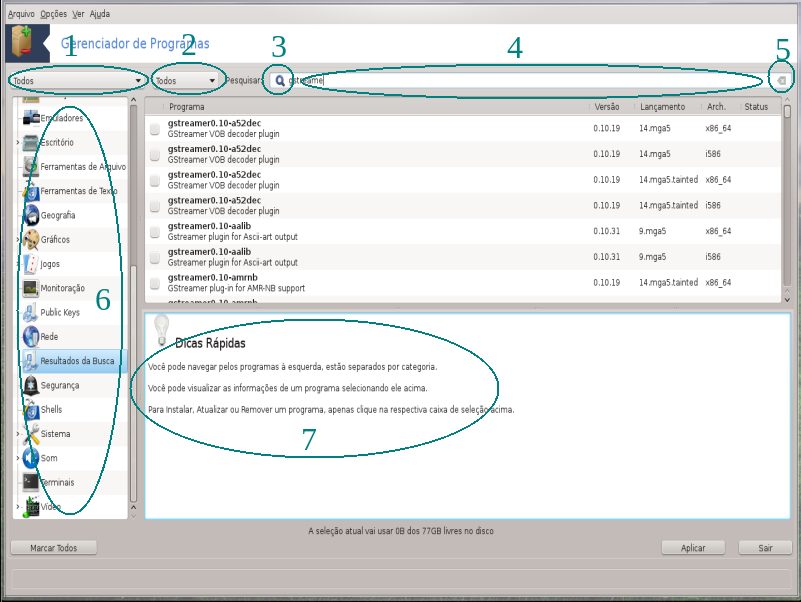
filtro tipo Package:
Este filtro permite exibir apenas determinados tipos de pacotes. A primeira vez que você iniciar o gerente, ele exibe apenas as aplicações com uma interface gráfica. Você pode exibir tanto todos os pacotes e todas as suas dependências e bibliotecas ou apenas grupos de pacotes, tais como aplicações apenas, as atualizações só ou portadas pacotes a partir de versões mais recentes do Mageia.
Atenção
A configuração padrão é de filtro para os novos operadores para o Linux ou Mageia, que provavelmente não querem linha de comando ou ferramentas especializadas. Desde que você está lendo esta documentação, você está obviamente interessado em melhorar o seu conhecimento do Mageia, por isso é melhor para definir este filtro para "Tudo".
filtro estado Pacote:
Este filtro permite que você visualize apenas os pacotes instalados, apenas os pacotes que não estão instalados ou todos os pacotes, ambos instalados e não instalados.
modo Search:
Clique neste ícone para pesquisar os nomes de pacotes, por meio de seus resumos, através da sua descrição completa ou através dos arquivos incluídos nos pacotes.
"Find" caixa:
Digite aqui uma ou mais palavras-chave. Se você quiser usar mais de uma palavra-chave para pesquisar o uso "|" entre as palavras-chave, por exemplo, Para procurar "mplayer" e "xine" ao mesmo tempo tipo 'mplayer | xine'.
Apagar tudo:
Este ícone pode apagar em um clique todas as palavras-chave inseridas no "Procurar" caixa.
Lista de Categorias:
Este grupo de barra lateral todos os aplicativos e pacotes em categorias claras e sub-categorias.
Descrição painel:
Este painel exibe o nome do pacote, o seu resumo e descrição completa. Ele exibe muitos elementos úteis sobre o pacote selecionado. Ele também pode mostrar detalhes precisos sobre o pacote, os arquivos incluídos no pacote, bem como uma lista das últimas alterações feitas pelo mantenedor.
Depois de definir corretamente os filtros, você pode encontrar o seu software ou por categoria (na zona 6 acima) ou por nome/resumo/descrição usando a área 4. Uma lista de pacotes que cumprem sua consulta e, não se esqueça, o meio escolhido é mostrado com diferentes marcadores de status de acordo com se cada pacote é instalado /não instalado/uma atualização ... Para alterar este status, basta marcar ou desmarcar a caixa antes do nome do pacote e clique em .
Tabela 1.
| Icone | Legenda |
|---|---|
 | Este pacote já está instalado |
 | Este pacote será instalado |
 | Este pacotes não pode ser modificado |
 | Este pacote é uma atualização |
 | Este pacote será desinstalado |
Exemplos na imagem acima:
Se eu desmarcar digikam (a seta verde nos diga que está instalado), o ícone de status irá vermelho com uma seta para cima e ele vai ser desinstalado ao clicar em .
Se eu verificar qdigidoc (que não está instalado, consulte o status), a laranja, com um ícone de status de seta para baixo e vai aparecer e ele será instalado ao clicar em .

Alguns pacotes precisam de outros pacotes chamados dependências, a fim de trabalhar. Eles são, por exemplo, bibliotecas ou ferramentas. Neste caso, Rpmdrake exibe uma janela de informações que lhe permite escolher se aceita ou não as dependências selecionados, cancelar a operação ou obter mais informações (veja acima). Também pode acontecer que vários pacotes são capazes de fornecer a biblioteca necessária, caso em que rpmdrake exibe a lista de alternativas com um botão para obter mais informações e um outro botão para escolher qual pacote instalar.